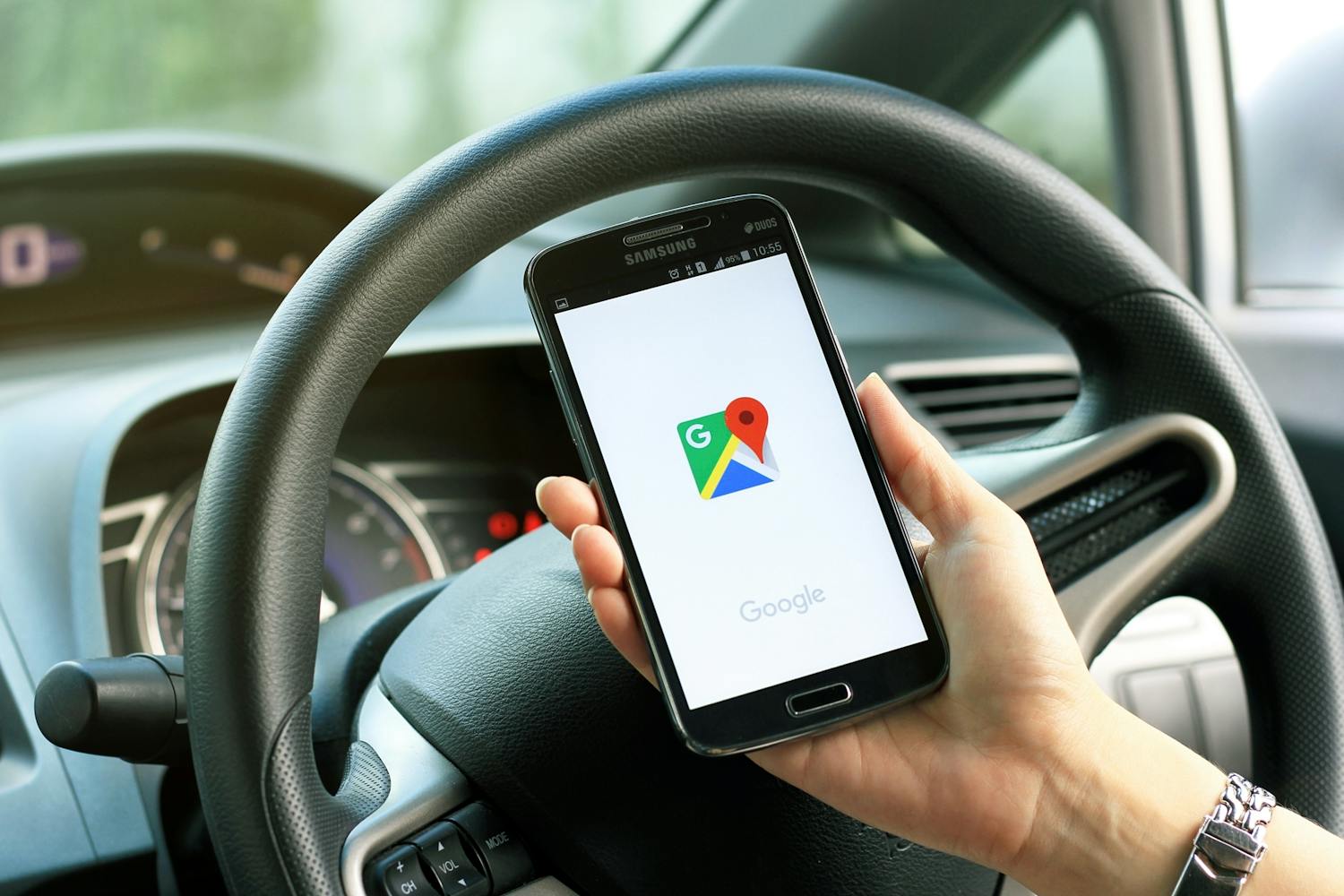Med Google Maps kan du nemt og hurtigt komme fra A til B. Men Google Maps rummer faktisk en del flere funktioner end det.
Nedenfor har vi samlet tre smarte tricks til Google Maps på telefonen og på computeren:
1. Gå direkte til navigation i Google Maps
Når du i Google Maps skal bruge navigation, skal skal ud igennem flere skridt, hvor du blandt andet skal vælge transportmiddel og rute. Men vil du gerne hurtigt i gang og lade Maps vælge ruten for dig, er der en hurtigere måde.0
- Tryk det sted på kortet, du gerne vil hen, eller søg efter det i søgefeltet.
- Nederst til venstre i Google Maps kan du trykke på enten Rute, Del eller Gem. Trykker du på Rute, kan du vælge transportmiddel og justere hvilken rute, du vil tage.
- Vil du imidlertid bare gerne navigere i bil og tage den rute, som Google Maps vælger, kan du holde fingeren inde på Rute. Gør du det, starter bilnavigation hurtigt og med det samme, og du er klar til at køre.
2. Send destination til telefonen
I Google Maps kan du nemt sende destinationer fra computeren til telefonen. Det er smart, hvis du har siddet og planlagt din tur på computeren og skal bruge telefonen til navigation.
- Åbn Google Maps i din browser på computeren og indtast det sted, du gerne vil navigere til.
- I menuen i venstre side trykker du på Send til din telefon.
- Du kan nu vælge din telefon på en liste, eller du kan sende et link via mail eller sms.
3. Brug telefonen til andre ting
Har din Android-telefon Android-versionen 8.0 eller opefter, findes der en smart funktion i Google Maps. Den lader dig bruge telefonen til andre ting, mens navigations-funktionen ligger som et lille, selvstændigt vindue, du kan flytte rundt på skærmen oven på det øvrige indhold. .
Det er mest nyttigt, hvis det er en anden person end føreren af bilen, der står for navigationen
- Når du er i gang med at navigere, trykker du blot på telefonens Hjem-knap.
- Google Maps åbner nu et nyt, lille vindue, som du kan flytte rundt på. Vil du lukke vinduet, hiver du blot vinduet ned i bunden.
- Vil du tilbage til fuldskærms-navigation, trykker du to gange på vinduet.
> Læs også: Sådan fungerer GPS-navigation
Læs vores stortest af navigations-apps til telefonen
I Komputer for alle nr. 8, 2021 tester vi fire navigations-apps til Android og iPhone. Her er både apps med abonnement, betalingsfunktioner og nogle, der er helt gratis.
Vi undersøger blandt andet, hvor gode de fire apps er til at holde øje med den aktuelle trafiksituation, så du hurtigt kan skifte rute for at undgå at holde i kø i myldretidstrafikken.